AutoCAD MEP 2017下载(汉化完整专业版)
AutoCAD MEP 2017 是一款功能强大且非常实用的专业设计软件。它完美地填补了传统二维CAD设计与全三维BIM设计之间的空白。它既保留了AutoCAD的易用性和灵活性,又通过引入智能对象和自动化设计规则,极大地提升了MEP专业的设计效率和图纸质量。
特色功能:
1. 智能参数化构件(MEP对象)
这是软件的基石。所有元素都是包含工程数据的“智能对象”,而非简单的线条。
风管系统: 可快速绘制矩形、圆形风管,软件自动添加弯头、三通、变径管等管件。对象属性包含尺寸、材料、保温层、风速、压力损失等。
管道系统: 支持多种管材(铜、PVC、钢)和连接方式(螺纹、法兰、沟槽)。管道对象自带管径、标高、系统类型(如热水、排水)信息。

电气系统: 提供电缆桥架(梯式、槽式)、导线管、开关、插座、灯具等。可管理电路、配电盘和负载计算。
设备库: 内置水泵、风机、空调机组、配电箱等设备库,带有详细参数,用户也可自定义添加。
2. 基于规则的设计与自动化
软件内置了行业设计规范和逻辑,极大自动化了绘图过程。
自动布局: 定义系统类型后,软件可自动生成合理的管线布局。
升降系统: 轻松指定管线标高,软件自动生成垂直立管。
自动管件添加: 绘制管线时,自动在转弯和分支处添加弯头、三通,无需手动操作。
尺寸调整: 可根据流量、流速等参数自动建议或调整管径和风管尺寸。
3. 强大的碰撞检测
在设计阶段即可发现并解决冲突,避免施工返工,节省成本。
干涉检查: 可检查MEP系统内部(风管 vs 水管)或MEP与建筑/结构模型之间的硬碰撞。
Clash Detection(需与Navisworks配合): 进行更全面的碰撞分析,生成详细报告。
4. 自动生成施工文档
从智能模型自动生成二维图纸,是最大效率提升点。
平面图/剖面图: 从三维模型快速创建各种视图,模型修改后视图自动更新,保证一致性。
智能标注: 标注自动提取构件属性(尺寸、标高、流量),随模型修改而更新。
动态明细表/材料表: 自动生成精确的设备清单和材料数量表,统计管道长度、阀门数量等,数据准确,便于预算和采购。
5. 协同设计功能
支持项目团队成员间的协作。
外部参照(Xrefs): 建筑和结构专业底图(DWG)可链接到MEP文件中,各MEP专业也可互相参照,确保设计基准统一。
与Revit交互: 可与Autodesk Revit模型进行交互,作为BIM工作流的一部分。
6. 样式与内容管理
确保图纸符合公司或项目标准。
显示样式: 精确控制不同比例、不同视图下构件的显示方式(线型、颜色、填充)。
内容库: 提供大量标准MEP构件库,用户可使用目录编辑器创建自定义库,实现知识积累和重用。
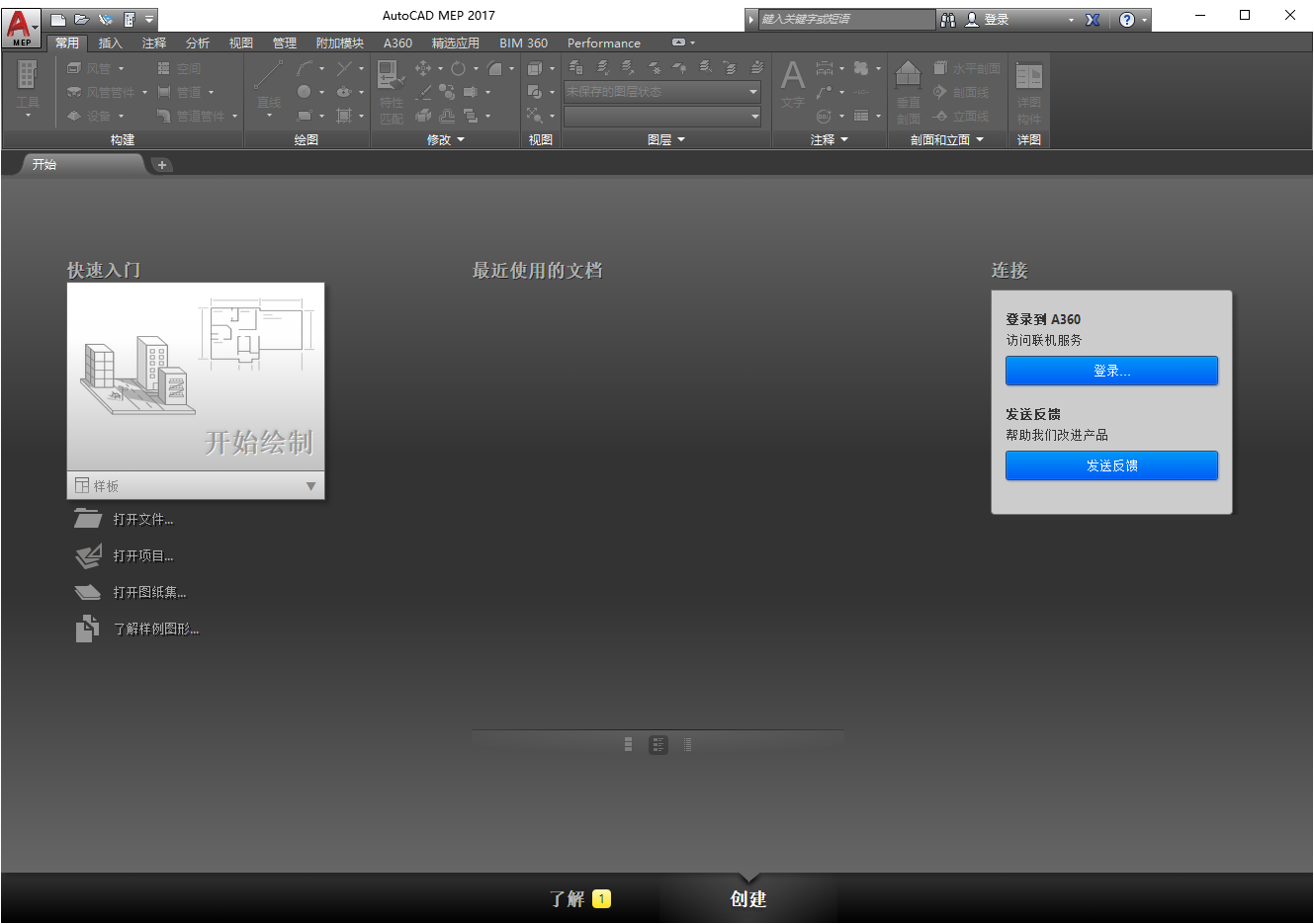
优化改进功能:
性能提升:
优化了图形性能,提高了渲染速度和响应时间。
改进了外部参照管理功能,支持相对路径引用,使文件共享和协作更加便捷。
稳定性增强:
修复了早期版本中的一些已知问题,提高了软件的稳定性和可靠性。
提供了更完善的错误处理和恢复机制,确保设计数据的完整性和安全性。
系统要求:
操作系统:Microsoft Windows 10、Windows 8.1(含更新 KB2919355)、Windows 7 SP1。
CPU 类型:1 千兆赫(GHz)或更高频率的 32 位(x86)或 64 位(x64)处理器。
内存:32 位版本需要 2GB(建议使用 3GB),64 位版本需要 4GB(建议使用 8GB)。
显示器分辨率:1360 x 768 真彩色显示器(建议使用 1600 x 1050 或更高),125% 桌面缩放比例(120DPI)或更低(推荐)。
显卡:支持 1360 x 768 分辨率、真彩色功能和 DirectX 9 的 Windows 显示适配器,建议使用与 DirectX 11 兼容的显卡。
磁盘空间:安装需要 12.0GB。
功能增强:
原理图设计优化:增强的原理图工具面板对常用工具进行了分组,方便用户更轻松地创建竖管示意图和平面原理图。用户可在属性选项板中集中查看、添加和修改 MEP 对象或图元的属性,还能改变基本属性或对象本身,访问设备零件,轻松调整可用的设备与装置,提高精确度和工作效率。
设计流程自动化:在设计开发阶段可使用单线,然后自动转换为适用于施工文档的双线,实现工作流的自动化。例如在设计流程早期可以使用未确定尺寸的零件来设计单线机械系统布局,然后再使用风管尺寸设计工具将其转换为双线系统布局,增强型尺寸工具有助于提高从设计开发到后续工作的绘图效率。
标注功能智能化:标注文本和符号能够随每张视图的比例自动变化,无需用户反复调整。
显示主题功能强化:显示主题功能支持纳入非图形数据,如管道摩擦损失或流速等信息,通过颜色、填充或图案填充可突出显示符合显示主题样式标准的对象,帮助用户评估设计性能,如通过 “按压力等级(By Pressure Class)” 显示主题功能,可按管道等级可视化显示高、中、低压力,更轻松地发现潜在的设计缺陷。
明细表功能改进:设计师和绘图师能够制作工程系统数据明细表,计算数值,应用新的表格样式,明细表将会随设计变更自动更新,减少错误并节省时间。
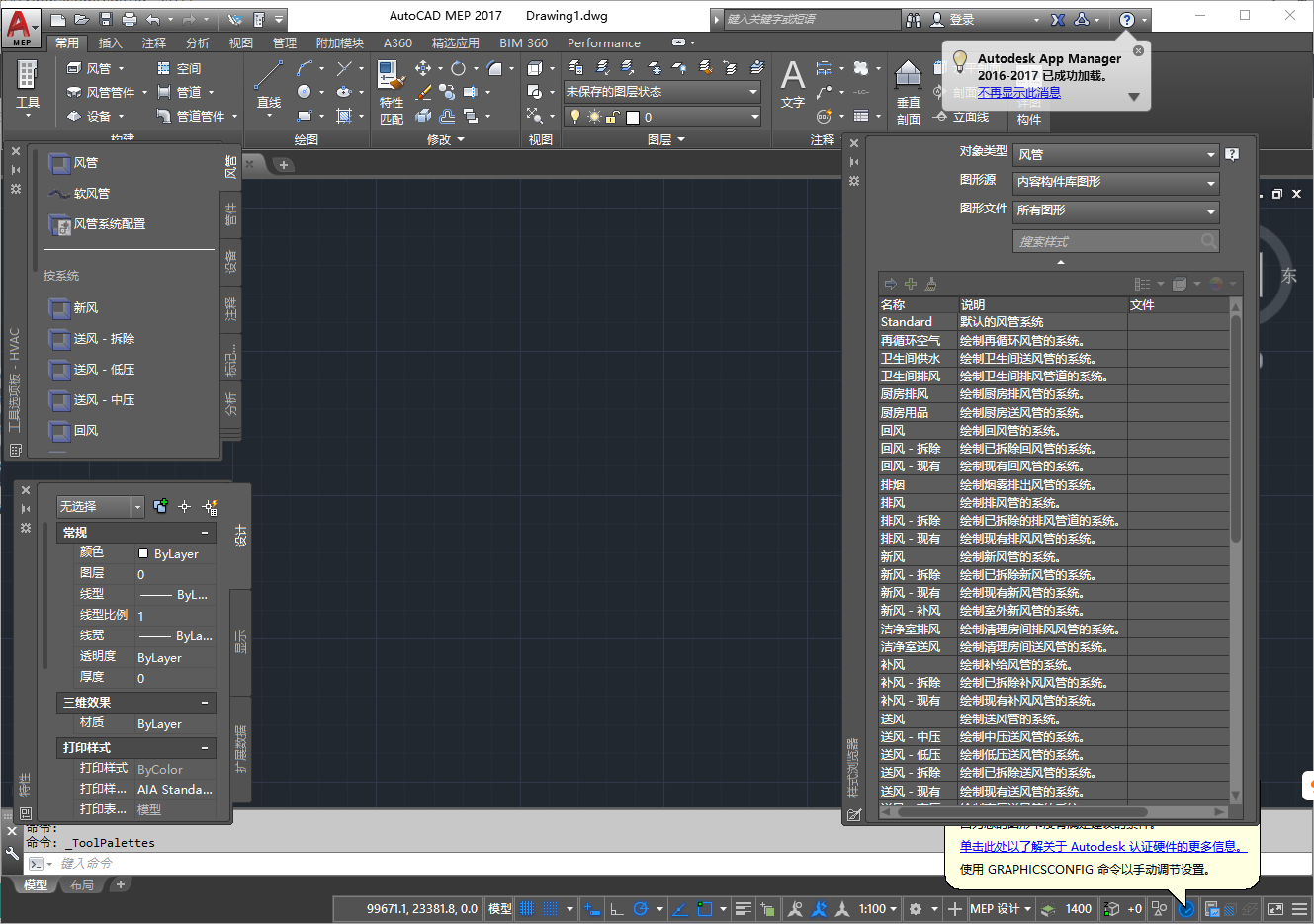
工程图管理优化:工程图管理功能实现了建筑系统设计和文档编制流程的规范化和自动化,提供的自动化工具能够帮助用户管理、查看和创建建筑系统,强大的链接功能支持通过电脑或网络将源文件传送给分散在各地人员,使异地人员能够同步开展同一个项目。
新增共享设计视图功能:可以将设计视图发布到 Autodesk A360 内的安全、匿名位置,并通过向指定人员转发生成的链接来共享设计视图,而无需发布 DWG 文件本身,方便与他人协作和分享设计成果。
PDF 支持增强:可以将几何图形、填充、光栅图像和 TrueType 文字从 PDF 文件输入到当前图形中,数据精度受限于 PDF 文件的精度和支持的对象类型的精度,某些特性如 PDF 比例、图层、线宽和颜色等可以保留,便于利用现有 PDF 文件中的数据。
